
Cara mengunduh, menginstal, dan Russify versi ringan dari Windows 10 Enterprise LTSB. Ikhtisar Fungsi Sistem
Windows 10 LTSB: apa build ini?
Windows 10 Enterprise LTSB adalah versi terpotong dari edisi Enterprise, yang secara fungsional terbatas dan terbatas dalam pengiriman pembaruan. Apendiks dengan nama "LTSB" adalah singkatan dari Long Term Servicing Branch, yang dalam bahasa Rusia berarti layanan jangka panjang. Nama tersebut mencerminkan spesifikasi pengiriman pembaruan sistem: hanya pembaruan keamanan yang signifikan dan perbaikan kesalahan kritis yang diterapkan di LTSB. Microsoft tidak memperkenalkan inovasi fungsional apa pun untuk edisi ini. Pada saat penulisan ini, ketika Pembaruan Pembuat kumulatif diperkenalkan di cabang stabil Windows 10 (versi 1703) selama hampir setengah tahun, LTSB membeku dalam waktu pada versi sebelumnya 1607 dengan pemutakhiran kumulatif tahun lalu Pembaruan Anniversary Pembaruan.
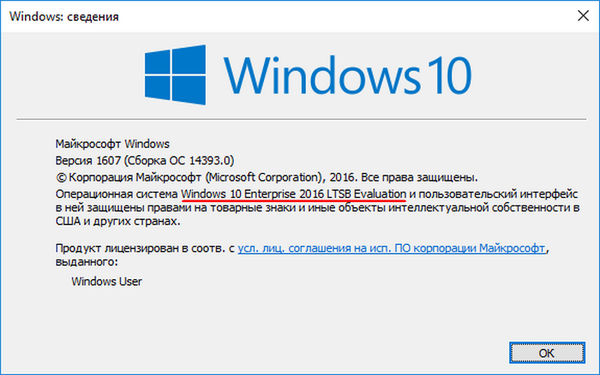
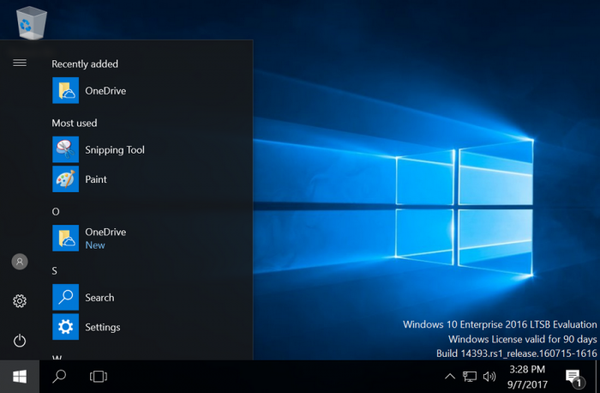

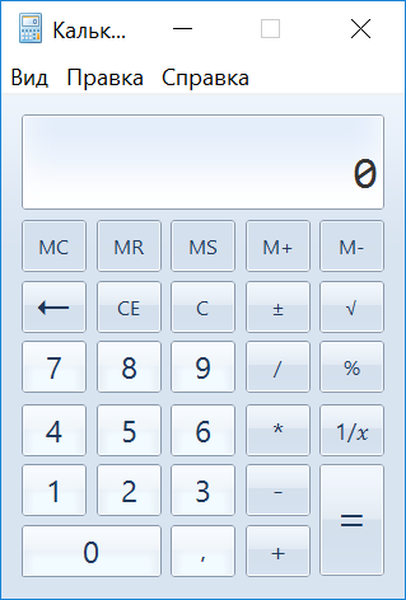

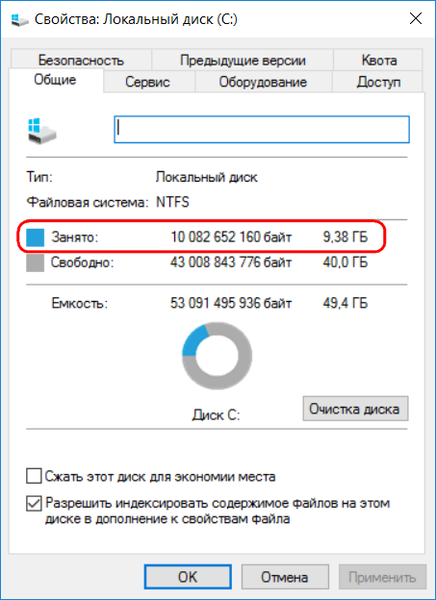
Untuk apa LTSB dibuat?
Windows 10 Enterprise LTSB adalah langkah Microsoft menuju perusahaan yang membutuhkan fondasi yang andal dan stabil untuk perangkat lunak yang berfungsi. Perakitan terbatas pembaruan, perakitan sistem dikembangkan untuk terminal, lembaga keuangan, pusat layanan, perusahaan perdagangan dan manufaktur - semua jenis organisasi dengan alur kerja terus menerus. Namun, tidak ada yang mencegah penggunaan LTSB oleh pengguna biasa di rumah. Apalagi dengan menginstalnya, selama 3 bulan Anda bisa melupakan aktivasi.
Masa percobaan dan aktivasi
Seperti Windows 10 Enterprise dengan fungsionalitas penuh, LTSB hadir sebagai versi evaluasi 90 hari. Sudah diatur diaktifkan oleh kunci sementara..
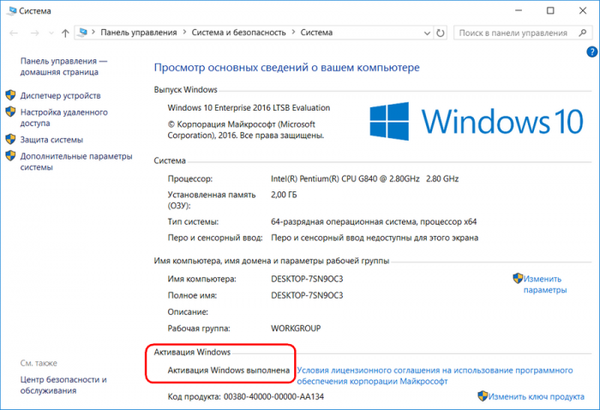
- Catatan: Kunci sementara untuk edisi percobaan Windows 10 Enterprise bersifat publik. Microsoft meluncurkannya di situs pengunduhan TechNet jika ada masalah yang tiba-tiba. Jika sistem perlu dipulihkan, ini dia, teman-teman, kunci sementara: VTNMT-2FMYP-QCY43-QR9VK-WTVCK
Russifikasi
Mungkin satu-satunya kelemahan LTSB adalah bahwa, seperti Enterprise pencari fakta yang lengkap, ia tidak menyediakan distribusi dalam bahasa Rusia. Setelah instalasi, sistem memerlukan langkah tambahan untuk Russify. Prosedur ini dibahas secara rinci di bawah ini..
Manfaat
Nah, untuk meringkas: apa manfaat Windows 10 LTSB? Ada banyak dari mereka:
- Stabilitas, kurangnya kejutan tidak menyenangkan yang kadang-kadang terjadi setelah pembaruan sistem;
- Bagi mereka yang pasti tidak menerima aplikasi universal - tidak perlu menghapusnya;
- Untuk pemilik perangkat berdaya rendah - lebih sedikit proses dan data aktif yang dimuat ke dalam RAM;
- 90 hari penggunaan gratis.
Cara mengunduh, menginstal, dan Russify Windows 10 Enterprise LTSB
Teman-teman, kami memeriksa secara detail spesifikasi dari majelis terpotong "Puluhan", sekarang kita akan berbicara tentang cara mengunduh, menginstal, dan Russify perakitan ini. Untuk mengunduh LTSB, kita pergi ke Microsoft TechNet, sumber daya web khusus raksasa perangkat lunak untuk spesialis TI: www.microsoft.com/en-us/evalcenter Di sini kita memerlukan bagian "Versi percobaan".

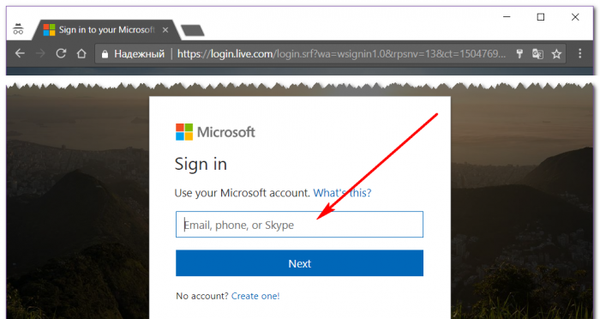
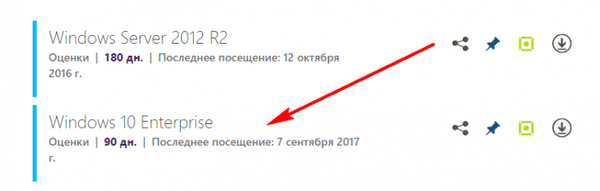
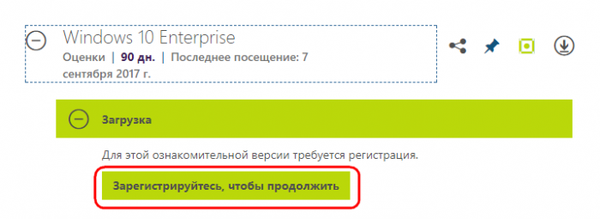
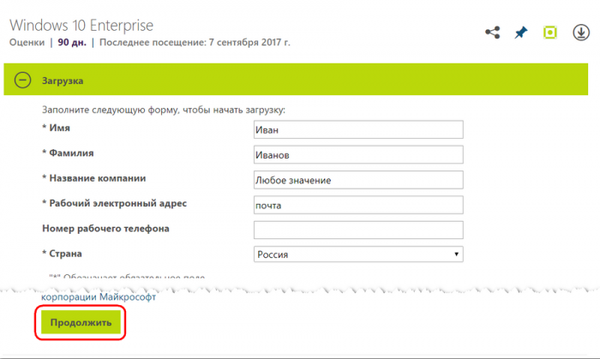
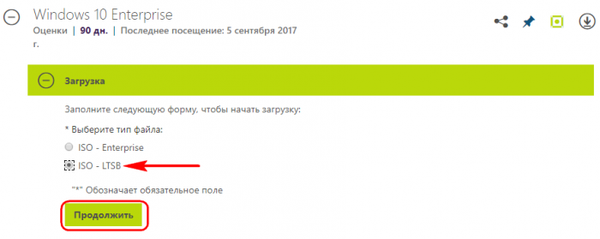
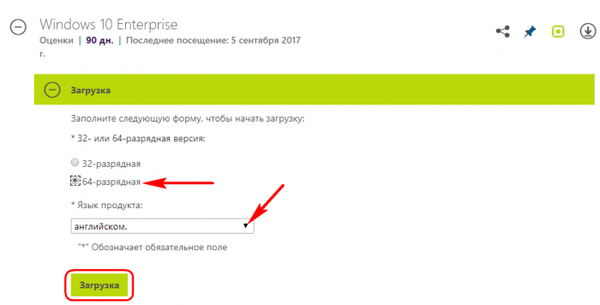
Cara menginstal
Proses instalasi LTSB tidak berbeda dengan menginstal edisi lain dari Windows 10. Satu-satunya hal itu adalah dalam bahasa Inggris. Jika selama proses instalasi akan diperlukan untuk memasukkan nama pengguna akun lokal dalam bahasa Rusia atau kata sandi menggunakan alfabet Cyrillic, pada tahap awal instalasi, Anda perlu menambahkan tata letak keyboard berbahasa Rusia. Anda tidak dapat menyentuh negara, sistem akan secara otomatis menerapkan pengaturan lokasi yang diperlukan ketika terhubung ke Internet.
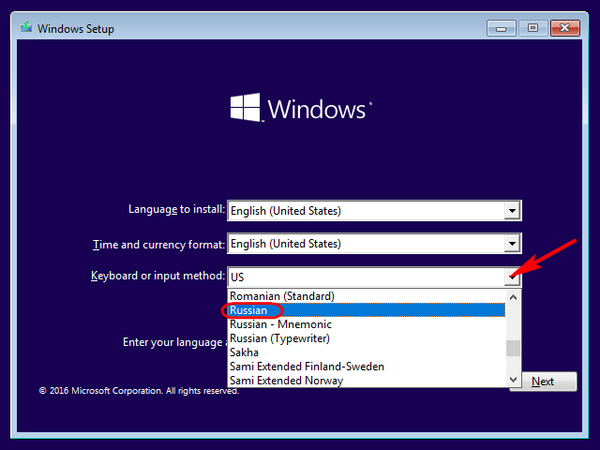
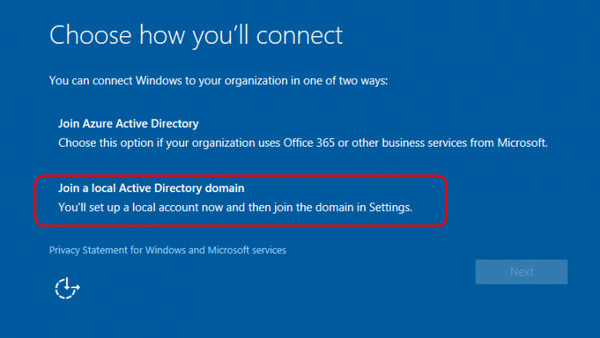
Bagaimana cara Russify
Setelah LTSB diinstal, kita dapat mulai melakukan Russify. Di bidang pencarian sistem, masukkan huruf awal dari kata "Bahasa".
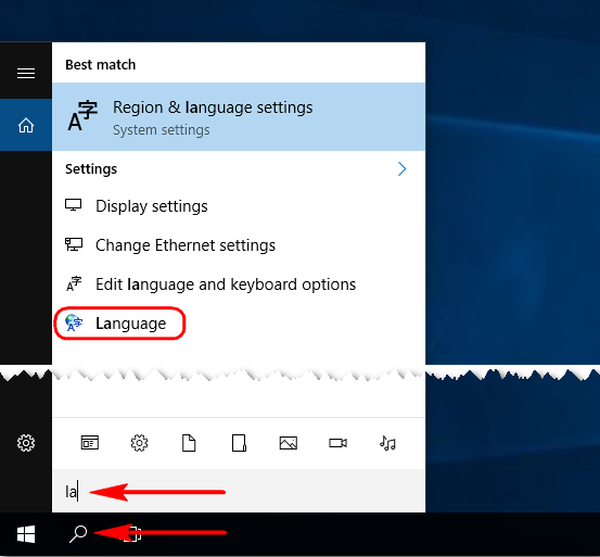
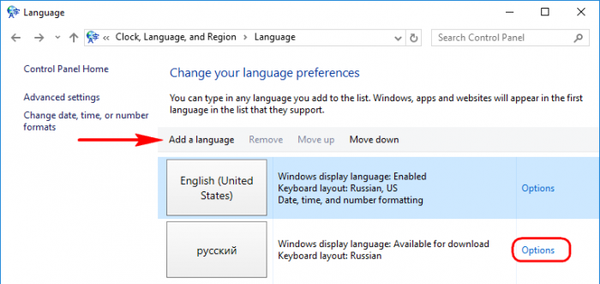
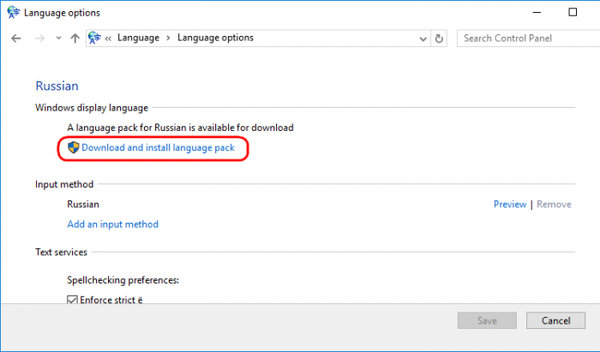
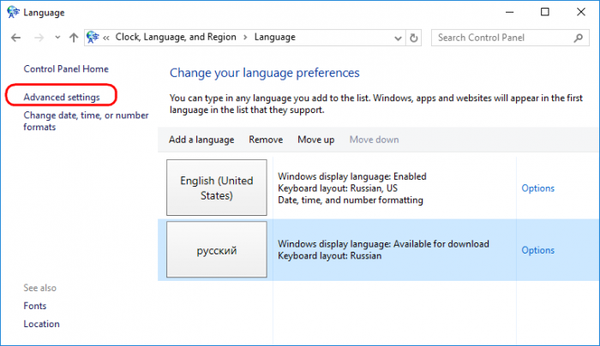
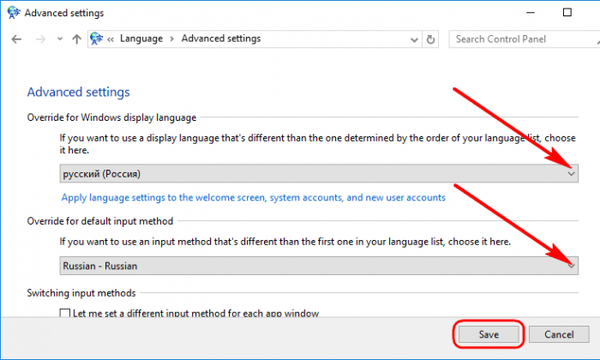
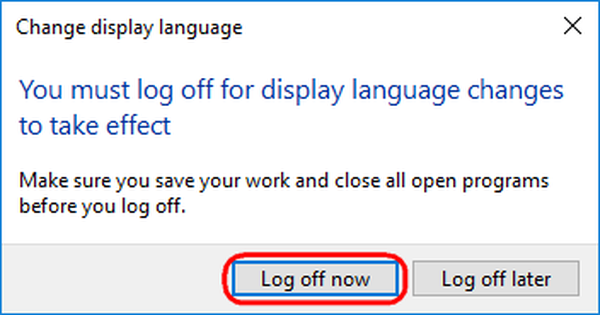
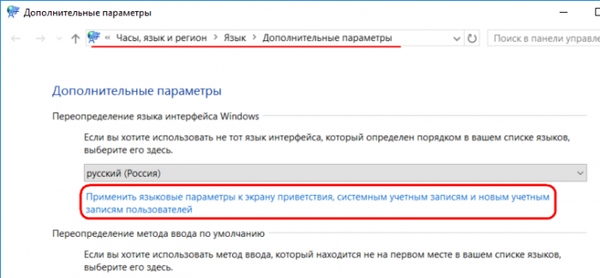
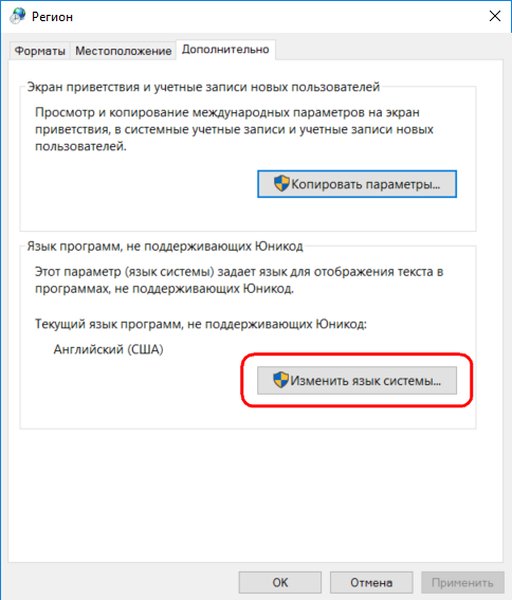
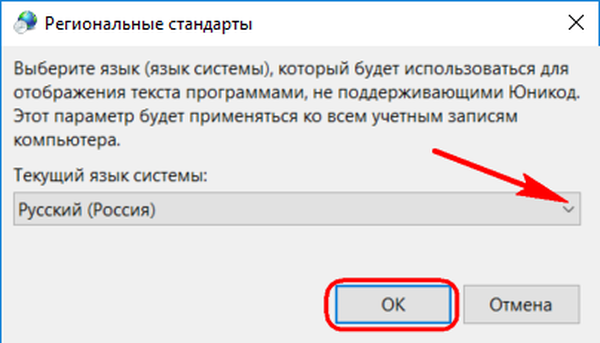

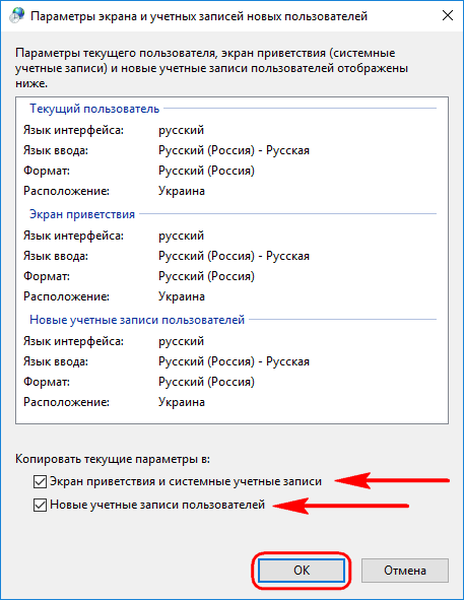
- Windows 10 LTSC 2019 - kehidupan baru Windows 10 LTSB
- DIY Windows 10 LTSB
- Windows 10 S Edition: Upaya terbaru Microsoft untuk membuka jalan baru
- Bertahan di PC yang lemah:
Tag untuk artikel: Windows 10 Unduh Windows Language Install Windows











